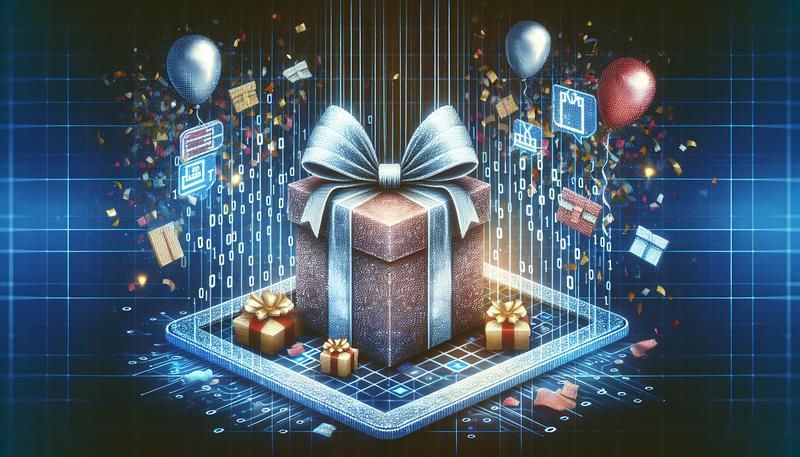在日常生活中,LINE已成為我們溝通的重要工具,本書將深入探討LINE帳號的登出及登入方法,並解答使用者在過程中可能遇到的疑惑。我們將介紹登出後資料的保存情況、各種設備的退出流程,以及如何有效管理聊天記錄與隱私安全。此外,還包括如何在不同設備上方便地進行帳號的登入和切換。希望透過本書的解說,能讓每位使用者更加熟悉LINE的操作,靈活應對不同的需求和挑戰,確保在使用過程中獲得更安全與便捷的體驗。
LINE登出再登入資料會不見嗎?
不會,LINE登出後,資料如聊天記錄、好友名單及其他個人資訊不會消失。這些資料會保存在你的裝置上,當你再次登入同一個帳號時,這些資料仍能恢復。
然而,登出之前需要注意幾點:
- 1. 備份聊天記錄:登出前最好先備份聊天記錄。這可以確保即使出現問題或在新設備上登入,你也能還原過去的對話。LINE提供了雲端備份功能,建議定期使用以保證資料的安全。
- 2. 綁定帳號:確保帳號綁定了電話號碼或電子郵件,以便在不同設備上能順利登入並找回資料。
LINE怎麼退出登錄?
LINE 在手機版(iOS 和 Android)並不像其他應用程式那樣提供直接的登出功能,但仍有方法可以退出帳號。具體操作步驟取決於你使用的設備:
iPhone 退出登錄方式
由於 iPhone 的 LINE 並沒有內建的登出按鈕,因此退出登錄的唯一方法是「刪除並重新安裝應用程式」。具體步驟如下:
- 1. 備份聊天記錄:先確保你的聊天記錄已經備份,可以在 LINE 的「設定」中選擇「聊天備份」。
- 2. 刪除應用程式:長按 LINE 應用程式圖標,選擇「移除 App」並確認刪除。
- 3. 重新下載並安裝:前往 App Store 重新下載 LINE,打開後即可再次登入。
Android 退出登錄方式
Android 手機用戶可以通過「清除應用程式資料」來登出帳號。具體操作如下:
- 1. 備份聊天記錄:同樣,先確保備份聊天記錄。
- 2. 清除資料:前往手機的「設定」→「應用程式」→「LINE」→「儲存位置」,點擊「清除資料」。
- 3. 重新開啟 LINE:這樣操作後,LINE 的帳號就會退出登錄,下次打開時將需要重新登入。
遠端登出其他裝置
如果你希望從其他裝置(如電腦或平板)登出,可以通過手機上的 LINE 遠端登出。步驟如下:
- 1. 開啟 LINE,進入「設定」→「我的帳號」→「登入中的裝置」。
- 2. 在裝置列表中,選擇你想要登出的裝置,並點擊「登出」。
這些方法可以幫助你在不同情況下退出 LINE 帳號並保護你的隱私。
電腦登入LINE會有紀錄嗎?
是的,當您使用電腦登入LINE時,會留下紀錄。這些紀錄主要包含以下幾個方面:
- 登入時間與IP位址:每次登入LINE的時間以及電腦的IP位址都會被記錄下來,這樣可以推測出您登入的位置。
- 聊天紀錄:電腦版LINE會顯示儲存於伺服器中的聊天記錄,而非儲存在手機中的記錄。因此,手機與電腦上的聊天記錄可能不完全一致。此外,電腦版的聊天紀錄會根據系統的保存期限自動刪除。
- 隱私風險:在電腦上登入LINE,聊天內容、通話紀錄等都有可能被第三方截取或監控,尤其是在公共電腦或不安全的網路環境下。因此,建議使用強密碼、啟用雙重驗證,並避免在公共電腦上使用LINE。
為了保障您的隱私,您應該定期清除聊天記錄,並採取適當的安全措施如使用VPN來保護網路流量。
LINE能登出嗎?
LINE 是一款非常流行的通訊應用程式,但在手機版本上,並不像其他平臺那樣方便,並沒有內建直接的「登出」功能。因此,如果你想要登出 LINE 帳號,必須使用一些替代方法。
手機版 (iPhone 和 Android) 的登出方法:
iPhone:無法直接在應用內登出,唯一的解決方案是刪除應用程式並重新安裝。刪除 LINE 後,你將退出帳號,下次開啟時需要重新登入。這樣做會清除本地的聊天記錄,因此建議在此之前先備份資料。
Android:與 iPhone 類似,你需要通過「刪除應用程式」的方式來登出帳號。重新安裝後,會進入登入頁面,你可以選擇重新登入或登出。
電腦版的登出方法:
在電腦上登出非常簡單,直接點擊應用程式的右上角選單 (「…」按鈕),選擇「登出」即可。這樣操作不會影響聊天記錄,日後登入時依然可以看到過去的對話。
遠端登出:
如果你忘記在其他裝置上登出,或手機遺失,可以使用手機版 LINE 的「登入中的裝置」功能來遠端登出其他設備上的帳號。
LINE解除安裝訊息會不見嗎?
當你解除安裝 LINE 時,訊息是否會消失,取決於你是否有事先進行備份。以下是不同情況的詳細解答:
- 未進行備份的情況下:如果你沒有事先備份聊天記錄,解除安裝後,這些訊息將無法恢復。這是因為 LINE 的聊天記錄存儲在本地裝置上,而不是自動同步到雲端。因此,解除安裝前務必備份資料。
- 已進行備份的情況下:如果你在 LINE 的「設定」中啟用了聊天記錄備份(如 iOS 的 iCloud 或 Android 的 Google 雲端硬碟),那麼在重新安裝 LINE 後,可以透過這些備份來恢復所有聊天記錄。
- 使用第三方恢復工具:若沒有備份,但不小心刪除了 LINE 或發生數據丟失,你可以使用第三方軟體(如 EaseUS 或其他手機資料恢復工具)來嘗試找回聊天記錄,這在某些情況下可能有效。
賴要怎麼登入?
要登入LINE帳號,您有多種方式可以選擇,主要取決於您使用的設備和登入環境:
- 手機號碼登入:這是最常見的方式。開啟LINE後,選擇「以電話號碼登入」,然後輸入您的電話號碼,接著會收到簡訊驗證碼,輸入驗證碼後完成登入。若您已在另一設備登入,這會被視為帳號轉移。
- 其他裝置登入:LINE支持多裝置登入,您可以在電腦、平板或穿戴式裝置上同步登入。要開啟這個功能,需在手機版LINE的「設定」>「我的帳號」中,開啟「允許自其他裝置登入」的選項。
- Facebook/Google帳號登入:若您的LINE帳號綁定了Facebook或Google帳號,也可以使用這些帳號直接登入。先在原設備的設定中同步這些帳號,再在新設備上選擇相應的登入方式。
- 多裝置登入提醒:登入新裝置後,LINE會發送通知,顯示您在哪些設備上已登入,以確保帳號安全。可以透過「登入中的裝置」選項查看已登入的設備,並隨時登出不需要的設備。
若您遇到忘記密碼的情況,還可以透過電子郵件重設密碼來完成登入。
總結
LINE登出後,聊天記錄、好友名單等資料並不會消失,這些資訊保存在裝置上,重新登入後可恢復。使用者需注意登出前備份聊天記錄,並確保帳號已綁定電話號碼或電子郵件,以便在不同設備上登入。手機版LINE沒有直接的登出功能,iPhone可通過刪除應用程式而登出,Android則可清除應用資料。電腦版可輕鬆登出,但會留下登入時間和IP紀錄。卸載LINE後,未備份的訊息將無法恢復,因此建議定期進行備份。登入LINE可用手機號、Facebook或Google帳號,各種設備均支援多裝置登入。